Jak zainstalować rosyjski interfejs Windows 10
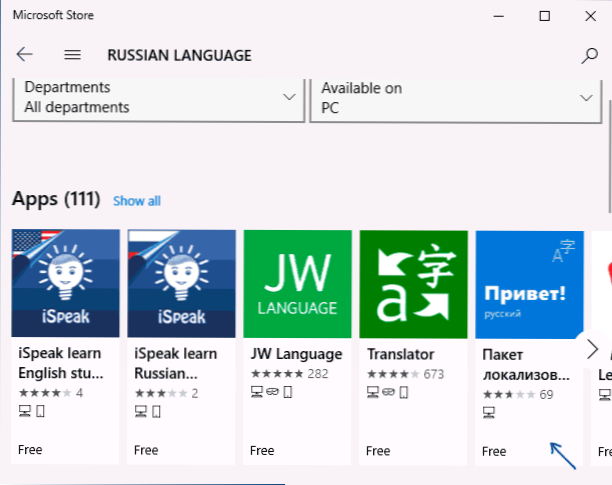
- 670
- 81
- Gracja Piekarski
Jeśli komputer nie jest zainstalowany w systemie Windows 10, a nie w wersji „Jednocześnie), możesz łatwo pobrać i zainstalować interfejs języka rosyjskiego, a także włączyć rosyjskie aplikacje Windows 10, które będą i będą wyświetlane w instrukcje dalej.
Poniższe działania zostały wykazane dla systemu Windows 10 w języku angielskim, ale będą one takie same dla wersji z innymi językami interfejsu domyślnie (chyba że punkty będą nazywane inaczej, ale myślę, że nie będzie to trudne). Uwaga: Jeśli po zainstalowaniu języka rosyjskiego interfejsu niektóre dokumenty lub programy pokazują niezrozumiałe znaki, użyj instrukcji, jak poprawić wyświetlacz cyryliczny w systemie Windows 10.
- Rosyjskie Windows 10 w Microsoft Store
- Jak ustalić rosyjski język interfejsu w parametrach
- Instrukcja wideo
- Instalacja za pomocą panelu sterowania (stare wersje systemu Windows 10)
- Jak włączyć Rosjanin w aplikacjach Windows 10
Jak zainstalować rosyjski interfejs Windows 10 za pośrednictwem Microsoft Store Store
Najłatwiejszą metodą instalowania języka rosyjskiego Windows 10 w najnowszych wersjach systemu jest użycie ładowania pakietów językowych w sklepie Microsoft Store. Ścieżka będzie taka sama, niezależnie od tego, czy masz angielską wersję systemu, chińską czy więcej:
- Otwórz sklep Microsoft Store (jego ikona jest standardowo położona na pasku zadań), a podczas wyszukiwania wprowadź „język rosyjski”.
- Zostanie znalezione kilka wyników, potrzebujemy tego, który nazywał „Pakiet zlokalizowany interfejs w języku rosyjskim”.
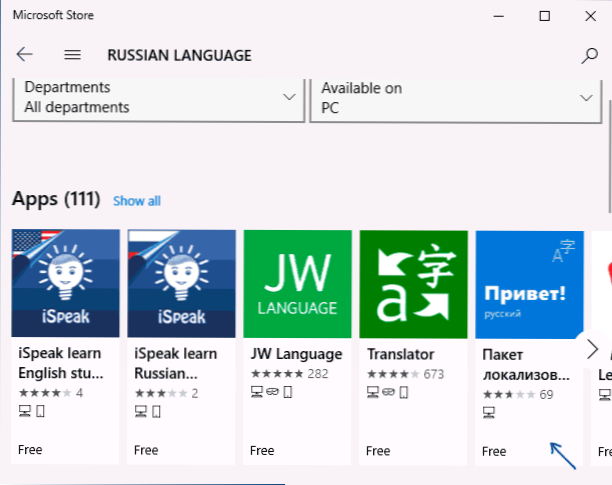
- Naciśnij przycisk „Get” w wersji angielskiej lub podobny niebieski przycisk w dowolnej innej wersji systemu Windows 10.

- Otworzy się okno parametru, które w wersji angielskiej wygląda na zrzucie ekranu poniżej. Domyślnie uwzględniono pakiet językowy interfejsu w języku rosyjskim (dwa najwyższe punkty - pierwsze ładuje, drugi natychmiast ustawia interfejs Windows 10 jako język), a także komponenty tłumaczenia tekstu na mowę i rozpoznawanie odręcznego wejścia wejściowego (Niższe dwa znaki) Jeśli nie są dla Ciebie wymagane - możesz usunąć znaki.
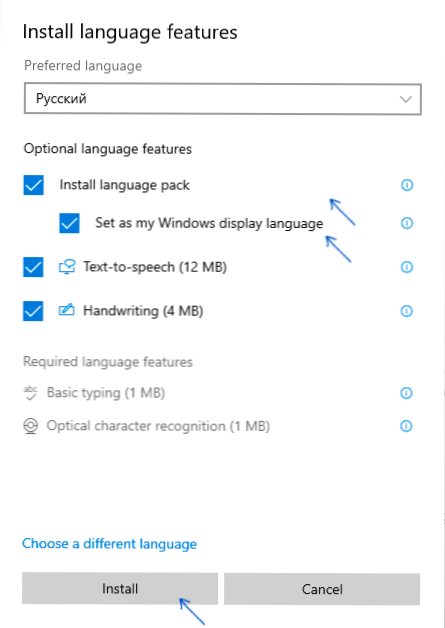
- Kliknij przycisk Instaluj (lub podobny w innych językach), aby zainstalować język rosyjski interfejs.
- Poczekaj, kiedy język interfejsu zostanie pobrany z Internetu i ustawił. Fakt, że język rosyjski jest pobierany do Ciebie, zostanie poinformowany przez czerwony napis w parametrach w „Windows Display Language”.
- Po zakończeniu obciążenia języka rosyjskiego, aby zakończyć instalację, musisz wydostać się z systemu i ponownie wejść, pojawi się odpowiednie okno. Kliknij „Tak, wyloguj się teraz”, aby uzyskać wyjście.

- Po ponownym uruchomieniu i wejściu do języka systemu Windows 10 stanie się rosyjskim, również jeśli nie było rosyjskiej klawiatury, zostanie automatycznie dodana do systemu.
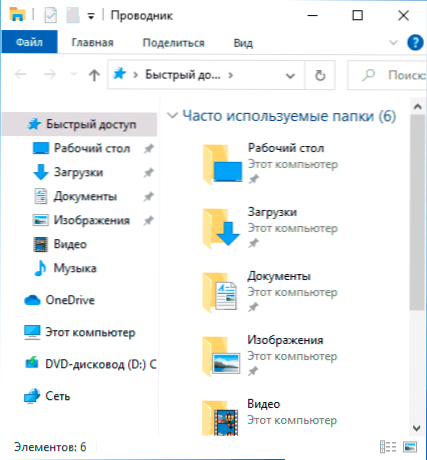
Należy pamiętać, że pomimo faktu, że w przypadku elementów interfejsu i danych wejściowych język rosyjski zostanie domyślnie zainstalowany, wbudowane aplikacje systemu Windows 10 będą nadal nazywane angielskim. Jak to naprawić - w odpowiedniej sekcji instrukcji.
Weź również pod uwagę, że wszelkie blokowanie funkcjonalności, telemetrii, aktualizacji systemu Windows 10 może prowadzić do faktu, że załadowanie pakietu językowego będzie niemożliwe z powodu blokowania dostępu do serwerów Microsoft.
Instalacja języka rosyjskiego w parametrach Windows 10
Ta metoda jest z natury zduplikowana poprzednia, tylko tam, gdzie dokładnie będzie ładowanie pakietu językowego dla języka rosyjskiego, będzie się różnić. Począwszy od Windows 10 Versions 2004 (maj 2020 r. W poprzednich wersjach opis jest przedstawiony poniżej) Ścieżka dodawania języka jest następująca:
- Przejdź do parametrów (ustawień), w tym celu możesz nacisnąć klawisze Win+I na klawiaturze.
- Przejdź do czasu i języka - języka lub regionu i języka (czas i język - język lub region i język).
- W sekcji Język wyświetlania systemu Windows możesz wybrać język wyświetlania systemu Windows 10, ale z reguły jest tam tylko jeden język. Aby dodać Rosjanin, kliknij „Dodaj język” w sekcji Preferowane języki (preferowane języki).
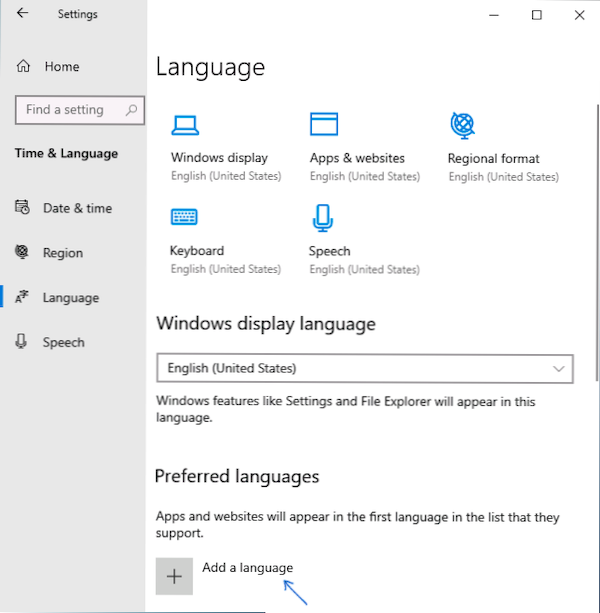
- Na liście wybierz język rosyjski, możesz użyć wyszukiwania (jeśli nie ma rosyjskiego języka wejściowego, wprowadź rosyjskie w oknie wyszukiwania), kliknij przycisk „Dalej”.

- W następnym oknie są 4 oceny, polecam pozostawić Upper 2, pobierają język rosyjski dla systemu Windows 10 i instalują go jako domyślny język. Poniższe dwa są odpowiedzialne za tłumaczenie tekstu na wprowadzenie mowy i manuskryptu. Naciśnij przycisk „Zainstaluj”.
- Poczekaj na zakończenie pobierania i instalacji języka rosyjskiego systemu Windows 10, a na żądanie wyjścia z systemu, naciśnij „Tak, wyloguj się teraz” (tak, wyjdź teraz). Z wielokrotnym wejściem do systemu, język będzie rosyjski.
W wyniku tych kroków w systemie pojawi się rosyjska klawiatura, a prawie cały interfejs Windows 10 będzie w potrzebnym języku. Jednak część aplikacji wbudowanych -in będzie nadal wyświetlana w oryginalnym języku. O tym, jak to naprawić - w odpowiedniej sekcji instrukcji.
W poprzednich wersjach Windows 10 ścieżka będzie następująca: Parametry (Win+I Keys) - Czas i język - język lub region i język (ustawienia - czas i język - region i język). Tam musisz wybrać żądany język (i pod nieobecność - dodaj go, klikając dodaj język) na liście „Preferowanych języków” i naciśnij „Ustawienia” (Ustawienia). I już na następnym ekranie, załaduj pakiet językowy dla tego języka (na zrzucie ekranu - ładowanie pakietu języka angielskiego, ale dla Rosjanki tak samo).
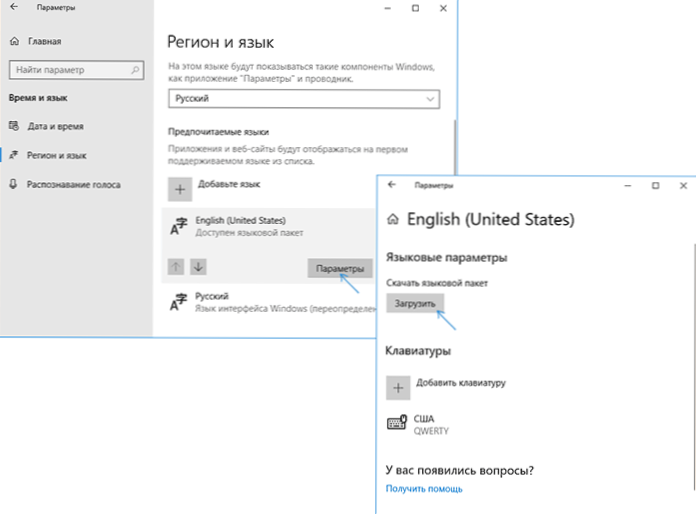
Po załadowaniu pakietu językowego wróć do poprzedniego ekranu „region i język” i wybierz żądany język na liście „Język interfejsu Windows”.
Instalacja języka rosyjskiego Windows 10 - Instrukcja wideo
Jak pobrać język rosyjski interfejsu za pomocą panelu sterowania
W poprzednich wersjach systemu Windows 10 można to zrobić za pomocą panelu sterowania. Pierwszym krokiem jest pobranie języka rosyjskiego, w tym języka interfejsu dla systemu. Można to zrobić za pomocą odpowiedniego punktu panelu sterowania Windows 10.
Przejdź do panelu sterowania (na przykład przez prawym przyciskiem myszy przycisk „Start” - „Panel sterowania”), przełącz element „Widok” (ikony) na górze prawej i otwórz element „Język” (język). Następnie postępuj zgodnie z następującymi działaniami, aby zainstalować pakiet językowy.
Uwaga: jeśli język rosyjski jest już zainstalowany w twoim systemie, ale tylko do wejścia z klawiatury, a nie z interfejsu, zacznij od trzeciego punktu.
- Naciśnij „Dodaj język).
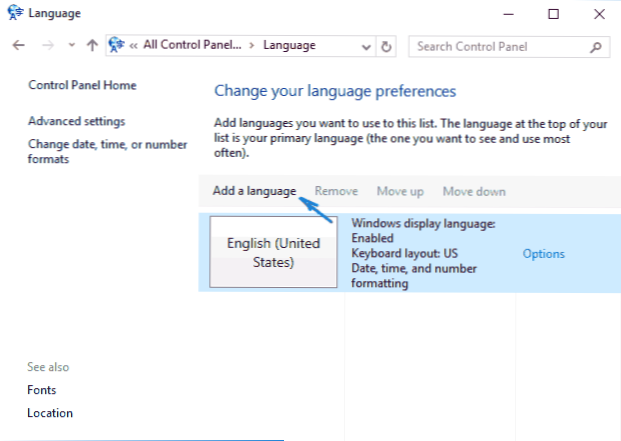
- Znajdź na liście „rosyjska” i kliknij przycisk „Dodaj” (dodaj). Następnie język rosyjski pojawi się na liście języków wejściowych, ale nie interfejs.
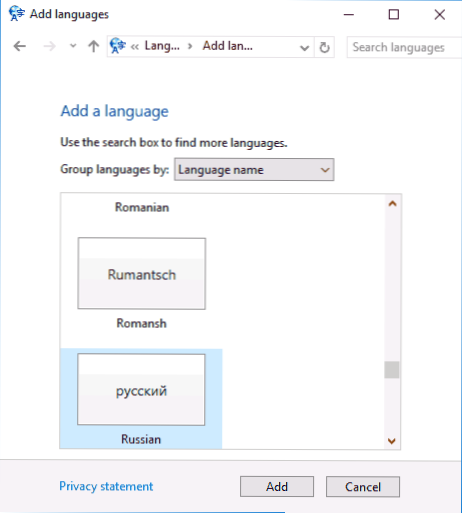
- Kliknij „Opcje” przed językiem rosyjskim, w następnym oknie sprawdzanie obecności języka rosyjskiego interfejsu Windows 10 (komputer powinien być podłączony do Internetu)
- Jeśli dostępny jest język rosyjski interfejsu, pojawi się link „Pobierz i zainstaluj pakiet językowy” (Pobierz i instaluj pakiet języka). Kliknij ten element (musisz być administratorem komputerowym) i potwierdź załadowanie pakietu językowego (nieco więcej niż 40 MB).

- Po zainstalowaniu pakietu języka rosyjskiego i zamknięciu okna instalacji powrócisz do listy języków wejściowych. Ponownie naciśnij „Opcje) obok„ Rosjanina ”.

- Sekcja języka „Windows” wskazuje, że język rosyjski jest dostępny. Kliknij „Make the Główny język”.

- Zostaniesz zaproszony do wyjścia z systemu i ponownego pójścia, aby język interfejsu Windows 10 zmienił się na rosyjskie. Kliknij „Nogą teraz) lub później, jeśli chcesz coś zapisać przed wyjazdem.

Przy następnym wejściu do języka interfejsu systemu Windows 10, język interfejsu Windows 10 będzie rosyjski. Ponadto, w trakcie kroków, rosyjski język wkładu został dodany powyżej, jeśli nie został ustanowiony wcześniej.
Jak włączyć język rosyjski w aplikacjach Windows 10
Pomimo faktu, że wcześniej opisane działania zmieniają język samego systemu, prawie wszystkie aplikacje ze sklepu Windows 10 najprawdopodobniej pozostaną w innym języku, w moim przypadku - angielski.
Uwzględnienie języka rosyjskiego i w nich również wykonać następujące działania:
- Przejdź do panelu sterowania - „Język” i upewnij się, że język rosyjski jest przede wszystkim na liście. W przeciwnym razie - podkreśl go i naciśnij element menu „UP” powyżej listy języków.
- W panelu sterowania przejdź do „standardów regionalnych”, a na karcie lokalizacji w „głównej lokalizacji” wybierz „Rosję”.
- W systemie Windows 10 ostatnia wersja języka wyświetlania aplikacji może być osobno ustawiona na parametry - czas i język, ale opisany efekt może być wymagany poniżej.
Później, nawet bez ponownego uruchomienia, niektóre aplikacje Windows 10 nabyją również rosyjski język interfejsu. W reszcie uruchom obowiązek aktualizacji za pośrednictwem sklepu aplikacji (uruchom sklep, naciśnij ikonę profilu, wybierz „Pliki i aktualizacje” lub „Ładowanie i aktualizacje” oraz wyszukaj aktualizacje).
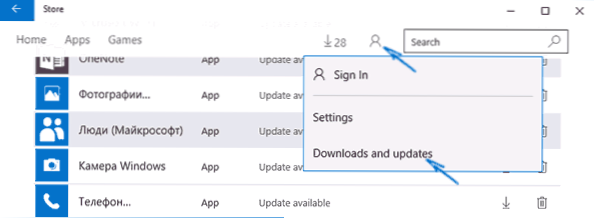
Ponadto, w niektórych trzecich aplikacjach, język interfejsu może być dostrojony do parametrów samej aplikacji i nie zależy od ustawień Windows 10.
Cóż, to wszystko, tłumaczenie systemu na Rosjanin jest zakończone. Z reguły wszystko działa bez żadnych problemów, ale oryginalny język można zachować w wstępnie zainstalowanych programach (na przykład związane z Twoim sprzętem). Może być również przydatne: jak zmienić kombinację kluczową, aby zmienić język systemu Windows 10.
- « Jak pobrać vcruntime140.DLL i napraw błędy podczas uruchamiania programów
- Jak ukryć sekcję odzyskiwania w systemie Windows 10, 8.1 i Windows 7 »

